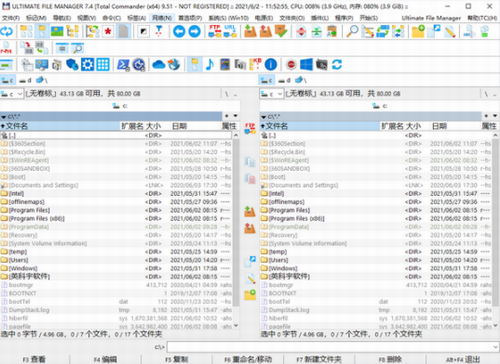- Ultimate File Manager(高级文件管理器)
- 版本:v7.4 最新版
- 类别:网络工具
- 大小:402.04MB
- 时间:2022-02-23
Ultimate File Manager下载是一款高级文件管理器,这款软件的界面非常简洁,可以让用户非常轻松的对文件进行管理,并且还拥有很多非常实用的工具,你还可以创建文件进行使用,非常方便。集成了各种各样的小功能,在这款软件中集成了多种非常实用的电脑工具,用户能在其中直接进行软件的运行,让我们在使用电脑的过程中可以更加轻松、方便,可以给用户带来很好的体验,有需要的小伙伴快点下载尝试一下吧

Ultimate File Manager最新版软件亮点:
扩展的主菜单 - 附加的选项和附加的功能。
附加快捷键 - 使工作更容易和更快速。
扩展的按钮栏 - 用于系统设置和应用程序的额外按钮栏。
快速目录菜单 - 访问最需要的文件夹,可以运行文件系统插件。
预定义的自定义栏目 - 允许你基于分类显示自定义的信息。
预定义的文件名称彩色 - 允许你根据文件类型(扩展名)来为其名称加色。
预定义的搜索式样 - 允许你搜索特定的文件(多个文件,目录, 按扩展名)。
预定义的选择式样 - 允许你选择一个特定类型的文件(文件, 目录, 按扩展名)。
预定义的忽略文件列表 - 允许你隐藏列表中不想要的文件(按默认禁用)。
插件 - 和 Ultimate File Manager 整合的最流行和最实用的插件。
应用程序 - 和 Ultimate File Manager 整合在一起的最好且最实用的免费应用程序。
Ultimate File Manager最新版按键说明:
F1帮助
F2重读源代码窗口
F3清单档案
F4编辑文件
F5复制文件
F6重命名或移动文件
F7创建目录
F8或DEL删除文件以直接回收站/删除-根据配置
F9激活源窗口上方的菜单(向左或向右)
F10激活左侧菜单或禁用菜单
ALT + F1更改左驱动器
ALT + F2更改右驱动器
ALT + F3使用备用(外部或内部)查看器
ALT + SHIFT + F3启动列表器并使用内部查看器加载文件(没有插件或多媒体)
ALT + F4出口|最小化(在wincmd.ini中带有选项MinimizeOnClose)
ALT + F5包文件
ALT + SHIFT + F5移至存档
ALT + F6从光标下的归档或选定的归档中解压缩指定文件(在Windows 95上使用Alt + F9)
ALT + F7查找
ALT + SHIFT + F7在单独的过程中查找
ALT + F8打开命令行的历史记录列表
ALT + F9与ALT + F6相同(因为ALT + F6在Windows 95上已损坏)
ALT + SHIFT + F9测试档案
ALT + F10打开包含当前目录树的对话框
ALT + F11打开左侧的当前目录栏(面包屑栏)
ALT + F12打开右侧当前目录栏(面包屑栏)
ALT + SHIFT + F11聚焦按钮栏以与键盘一起使用
SHIFT + F1自定义列视图菜单
SHIFT + F2比较文件列表
SHIFT + F3选择多个文件时,仅在光标下列出文件
SHIFT + F4创建新的文本文件并加载到编辑器中
SHIFT + F5在同一目录中复制文件(带有重命名)
SHIFT + CTRL + F5创建所选文件的快捷方式
SHIFT + F6重命名同一目录中的文件
SHIFT + F7在目标文件夹中创建目录,默认情况下使用光标下的名称
SHIFT + F8 / DEL直接删除/删除以回收站-根据配置
SHIFT + F10显示上下文菜单
SHIFT + ESC将Total Commander最小化到一个图标
ALT +左/右转到已访问目录的上一个/下一个目录
ALT +向下打开已访问目录的历史记录列表(例如WWW浏览器中的历史记录列表)
ALT + SHIFT +向下键打开已访问目录的历史记录列表,而不会减少历史记录
NUM +展开选择(可配置:仅文件或文件和文件夹)
NUM-缩小选择
NUM *反转选择(也可通过移位查看链接)
NUM /恢复选择
SHIFT + NUM +类似于NUM +,但如果NUM +仅选择文件,则为文件和文件夹(反之亦然)
SHIFT + NUM-始终仅从文件中删除选择(NUM-从文件和文件夹中删除)
SHIFT + NUM *类似于NUM *,但是如果NUM *会反转文件和文件夹的选择(反之亦然)
CTRL + NUM +全选(可配置:仅文件或文件和文件夹)
CTRL + SHIFT + NUM +
全选(如果按CTRL + NUM +仅选择文件,则为文件和文件夹)
CTRL + NUM-取消全选(总是选择文件和文件夹)
CTRL + SHIFT + NUM-
取消全选(总是文件,没有文件夹)
ALT + NUM +选择所有具有相同扩展名的文件
ALT + NUM-从具有相同扩展名的文件中删除选择
CTRL + PgUp
或Backspace切换到父目录(cd ..)
CTRL + <跳转到根目录(大多数欧洲键盘)
CTRL + \跳转到根目录(美国键盘)
CTRL + PgDn打开目录/存档(也可自解压缩.EXE存档)
Ctrl +向左/向右打开目录/归档并将其显示在目标窗口中。如果光标不在目录名称上,或者另一个面板处于活动状态,则显示当前目录。
CTRL + F1文件显示“简要”(仅文件名)
CTRL + SHIFT + F1缩略图视图(预览图)
CTRL + F2文件显示“完整”(所有文件详细信息)
CTRL + SHIFT + F2注释视图(使用Ctrl + Z创建新注释)
CTRL + F3按名称排序
CTRL + F4按扩展名排序
CTRL + F5按日期/时间排序
CTRL + F6按大小排序
CTRL + F7未排序
CTRL + F8显示目录树
CTRL + SHIFT + F8循环浏览单独的目录树状态:一棵树,两棵树,关闭
CTRL + F9使用关联程序在光标下打印文件
CTRL + F10显示所有文件
CTRL + F11仅显示程序
CTRL + F12显示用户定义的文件
TAB在左右文件列表之间切换
SHIFT + TAB在当前文件列表和单独的树之间切换(如果启用)
字母重定向到命令行,光标跳到命令行
插入选择文件或目录。
空格选择文件或目录(作为INSERT)。如果在光标下未选择的目录上使用了SPACE,则将计算该目录中的内容,并在“完整”视图中显示大小,而不是字符串
ENTER更改目录/运行程序/运行关联程序/执行命令行(如果不为空)。如果源目录显示了存档的内容,则将提供有关打包文件的更多信息。
SHIFT + ENTER 1.通过Windows Shell在光标下运行命令行/程序,并使程序窗口保持打开状态。仅当Total Commander目录中有NOCLOSE.EXE时才有效!
2.使用ZIP文件:使用这些文件的替代选择(在Packer配置中选择):(处理诸如目录<->之类的归档文件,调用相关程序,即winzip或quinzip)
3.在最后使用的目录列表(历史记录,Ctrl + D)中,在新选项卡上打开目录。
ALT + SHIFT + ENTER
计算当前目录中所有目录的内容。然后,目录的大小将显示在“完整”视图中,而不是字符串
ALT + ENTER显示属性表。
CTRL + A全选
CTRL + B目录分支:在一个列表中显示当前目录和所有子目录的内容
CTRL + SHIFT + B所选目录分支:显示所选文件以及所有在所选子目录中
CTRL + C将文件复制到剪贴板
CTRL + D打开目录热点列表(“书签”)
CTRL + F连接到FTP服务器
CTRL + SHIFT + F断开与FTP服务器,端口连接和某些文件系统插件的连接
CTRL + I切换到目标目录
CTRL + L计算(所选文件的)占用空间
CTRL + M多重命名工具
CTRL + SHIFT + M更改FTP传输模式
CTRL + N新的FTP连接(输入URL或主机地址)
CTRL + P将当前路径复制到命令行
CTRL + Q快速查看面板而不是文件窗口
CTRL + SHIFT + Q单独的快速查看窗口(类似于Lister,但随着光标移动而更新)
CTRL + R重读源目录
CTRL + S打开“快速过滤器”对话框并激活过滤器(使用ESC或CTRL + F10禁用)
CTRL + SHIFT + S打开“快速过滤器”对话框并重新激活上次使用的过滤器
CTRL + T打开新文件夹选项卡并激活它
Ctrl + Shift + T打开新文件夹选项卡,但不要激活它
CTRL + U交换目录
CTRL + SHIFT + U Exchange目录和选项卡
CTRL + V从剪贴板粘贴到当前目录。
CTRL + W关闭当前活动的选项卡
CTRL + SHIFT + W关闭所有打开的选项卡
CTRL + X将文件剪切到剪贴板
CTRL + Z编辑文件注释
Ctrl + UP在新选项卡中的光标下打开目录
CTRL + SHIFT + UP在其他窗口的光标下打开目录(新选项卡)
CTRL + TAB跳到下一个选项卡
CTRL + SHIFT + TAB
跳至上一个标签
ALTGR +字母或
CTRL + ALT +字母
在当前目录中快速搜索文件名(以指定字母开头)
(支持热键Ctrl + X,Ctrl + C,Ctrl + V和Ctrl + A;使用Ctrl + S启用/禁用搜索过滤器)
精选游戏
热门搜索
软件排行